Windows 11 내부자 설정에서 내부자 채널 누락
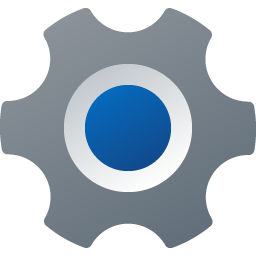
Windows 11 참가자 채널이 Windows 참가자 프로그램 설정에 없는 경우 문제를 해결하는 빠른 수정이 있습니다. Windows 11의 첫 번째 공개 미리 보기 빌드 이후 Microsoft는 개선 사항 및 버그 수정이 포함된 여러 누적 업데이트를 출시했습니다.
이 소프트웨어 거인은 이제 Windows 11이 중요한 문제에 직면할 수 있는 버그와 위험이 적은 빌드를 테스트하는 것을 선호하는 베타 채널 사용자에게 제공하기에 충분히 안정적이라고 생각합니다. 이는 또한 개발자 채널의 사용자가 최첨단에서 뛰어내리고 시스템을 보다 안정적인 분기로 이동할 수 있음을 의미합니다.
불행히도 일부 사용자는 개발자 채널에서 베타 채널로 전환할 때 문제가 발생했습니다. 사람들은 Windows 11의 Windows 설정에서 누락된 내부 채널을 보고합니다. 계정과 사용 가능한 링을 표시하는 대신 Windows 11에는 "미리보기 빌드 가져오기 중지" 버튼만 표시됩니다. Microsoft는 문제를 인지하고 있으며 이미 솔루션을 제공했습니다. 다음은 Windows 11에서 누락된 옵션을 수정하는 방법입니다.
Windows 11에서 누락된 내부 채널 수정
- 시작하려면 Windows 터미널을 엽니다. 관리자로. 시작 버튼을 마우스 오른쪽 버튼으로 클릭하고 선택할 수 있습니다. Windows 터미널(관리자). Windows 터미널을 시작하는 몇 가지 방법이 더 있으므로 원하는 것을 선택할 수 있습니다.
- 다음 명령을 입력합니다.
bcdedit /set flightsigning 켜기. 누르다 입력하다. - 다음으로 다른 명령을 입력합니다.
bcdedit /set {bootmgr} 플라이트 사인온. 다시 Enter 키를 눌러 실행합니다. - 재시작 너의 컴퓨터.
- 시스템이 다시 켜지면 Windows 설정(이기다 + NS) > Windows 업데이트 > Windows 참가자 프로그램 > 참가자 설정을 선택합니다.
- 사용 가능한 채널 중 하나를 선택하십시오.
일부 채널은 사용할 수 없고 회색으로 표시될 수 있습니다. Microsoft는 Windows Insider 프로그램이 개발자 채널과 베타 채널 모두에 대해 동일한 빌드를 제공하는 경우에만 채널 전환을 허용하기 때문입니다. 개발자 채널에 최신 버전이 있는 경우 다음 없이는 베타 또는 릴리스 미리 보기로 전환할 수 없습니다.
시스템 재설정.

